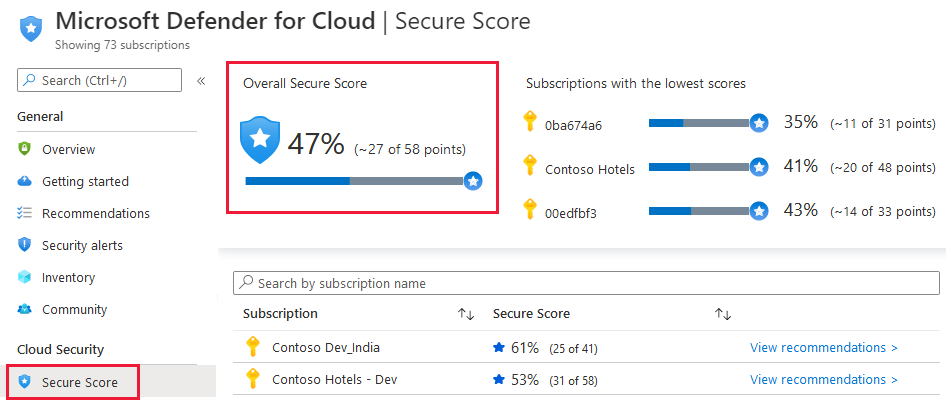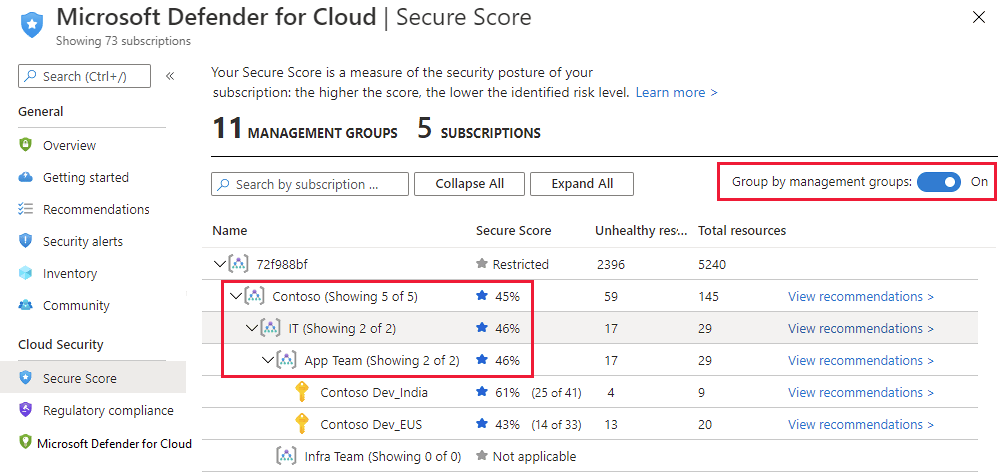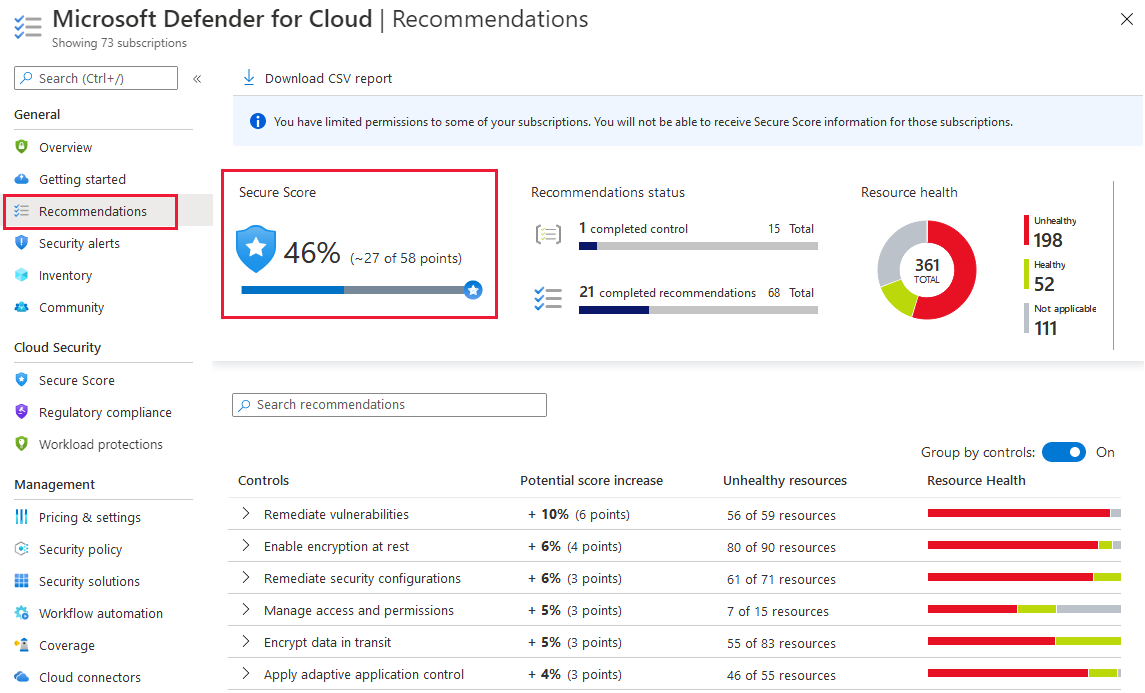Sledování skóre zabezpečení
Celkové skóre zabezpečení a skóre pro každé předplatné najdete prostřednictvím webu Azure Portal nebo programově, jak je popsáno v následujících částech:
Tip
Podrobné vysvětlení způsobu výpočtu skóre najdete v tématu Výpočty – vysvětlení skóre.
Získání skóre zabezpečení z portálu
Defender for Cloud zobrazuje vaše skóre na portálu zřetelně. Když na stránce přehledu vyberete dlaždici skóre zabezpečení, přejdete na vyhrazenou stránku se skóre zabezpečení, kde se zobrazí skóre rozdělené podle předplatného. Výběrem jednoho předplatného zobrazíte podrobný seznam doporučení s prioritou a potenciálním účinkem, který je opraví, bude mít skóre předplatného.
Vaše bezpečnostní skóre se zobrazuje na následujících místech na stránkách portálu Defender for Cloud.
Na dlaždici v přehledu Defenderu pro cloud (hlavní řídicí panel):
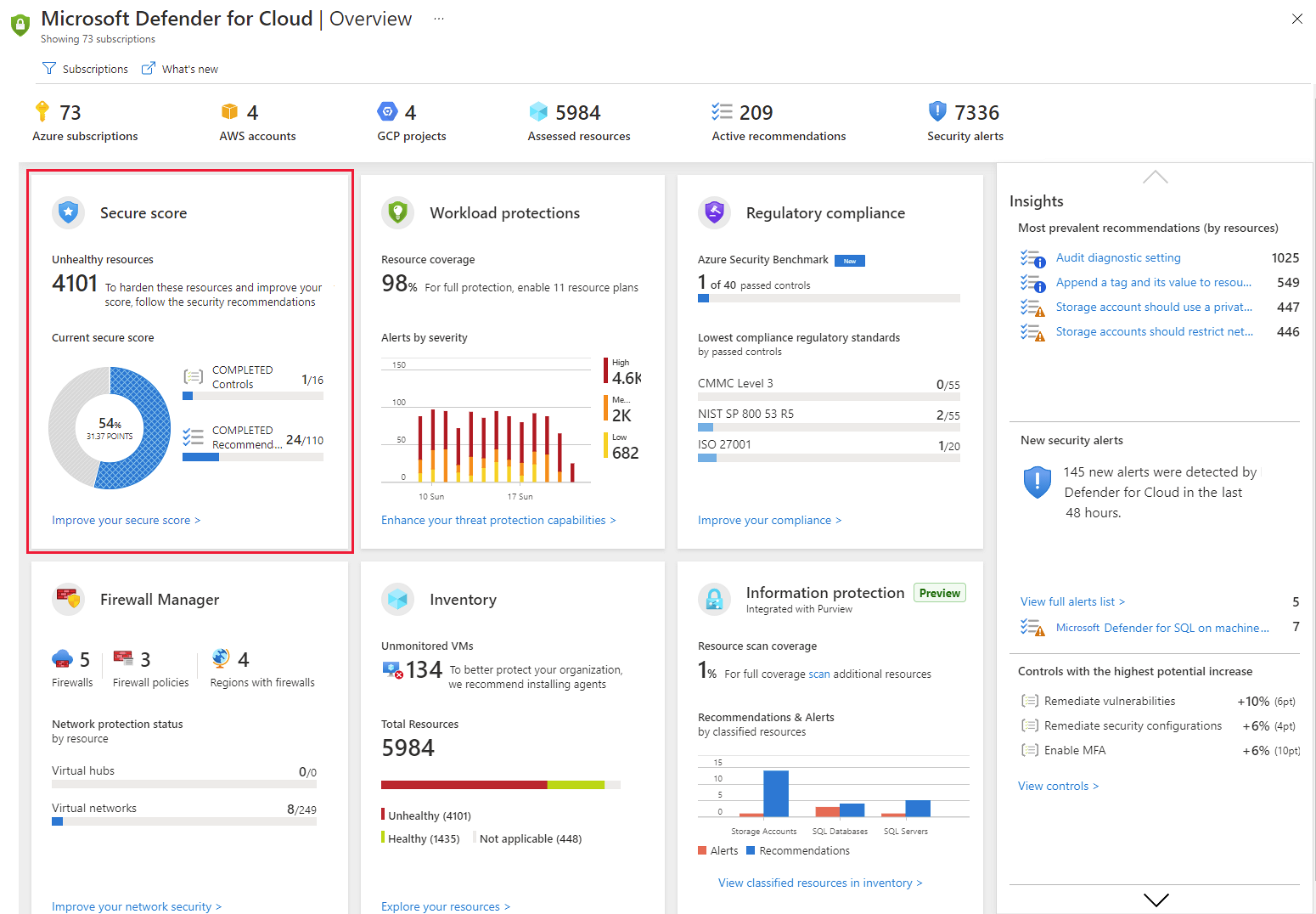
Na vyhrazené stránce skóre zabezpečení uvidíte skóre zabezpečení pro vaše předplatné a skupiny pro správu:
Poznámka:
Všechny skupiny pro správu, pro které nemáte dostatečná oprávnění, zobrazí jejich skóre jako Omezené.
V horní části stránky Doporučení :
Získejte skóre zabezpečení z rozhraní REST API
Ke skóre se dostanete prostřednictvím rozhraní API pro skóre zabezpečení. Metody rozhraní API poskytují flexibilitu při dotazování na data a vytváření vlastního mechanismu generování sestav bezpečnostních skóre v průběhu času. Pomocí rozhraní API skóre zabezpečení můžete například získat skóre pro konkrétní předplatné. Kromě toho můžete použít rozhraní API pro bezpečnostní skóre k výpisu bezpečnostních prvků a aktuálního skóre vašich předplatných.
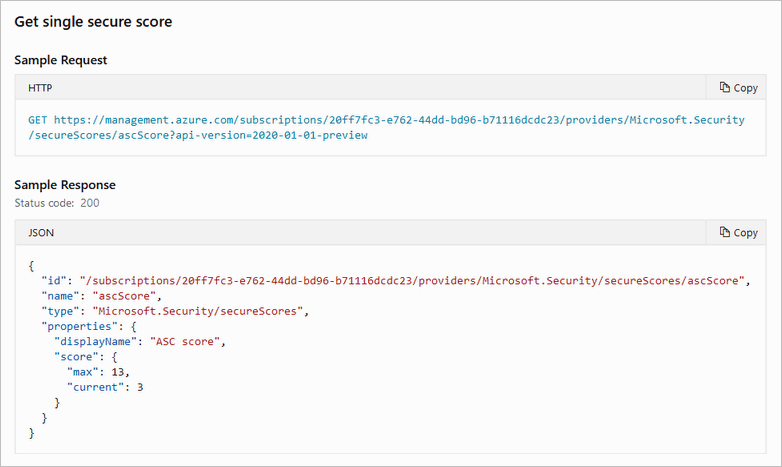
Příklady nástrojů založených na rozhraní API pro skóre zabezpečení najdete v oblasti skóre zabezpečení naší komunity GitHubu.
Získání skóre zabezpečení z Azure Resource Graphu
Azure Resource Graph poskytuje okamžitý přístup k informacím o prostředcích v cloudových prostředích s robustním filtrováním, seskupováním a možnostmi řazení. Je to rychlý a efektivní způsob, jak dotazovat informace napříč předplatnými Azure prostřednictvím kódu programu nebo z webu Azure Portal. Přečtěte si další informace o Azure Resource Graphu.
Přístup k skóre zabezpečení pro více předplatných pomocí Azure Resource Graphu:
Na webu Azure Portal otevřete Azure Resource Graph Explorer.
Zadejte dotaz Kusto (pokyny najdete v následujících příkladech).
Tento dotaz vrátí ID předplatného, aktuální skóre v bodech a v procentech a maximální skóre předplatného.
SecurityResources | where type == 'microsoft.security/securescores' | extend current = properties.score.current, max = todouble(properties.score.max) | project subscriptionId, current, max, percentage = ((current / max)*100)Tento dotaz vrátí stav všech bezpečnostních prvků. Pro každý ovládací prvek získáte počet prostředků, které nejsou v pořádku, aktuální skóre a maximální skóre.
SecurityResources | where type == 'microsoft.security/securescores/securescorecontrols' | extend SecureControl = properties.displayName, unhealthy = properties.unhealthyResourceCount, currentscore = properties.score.current, maxscore = properties.score.max | project SecureControl , unhealthy, currentscore, maxscore
Vyberte Spustit dotaz.
Sledování skóre zabezpečení v průběhu času
Sestava bezpečnostních skóre v průběhu času na stránce sešitů
Stránka sešitů Defenderu for Cloud obsahuje připravenou sestavu pro vizuální sledování skóre vašich předplatných, bezpečnostních prvků a dalších prvků. Další informace najdete v tématu Vytváření bohatých interaktivních sestav Defenderu pro cloudová data.
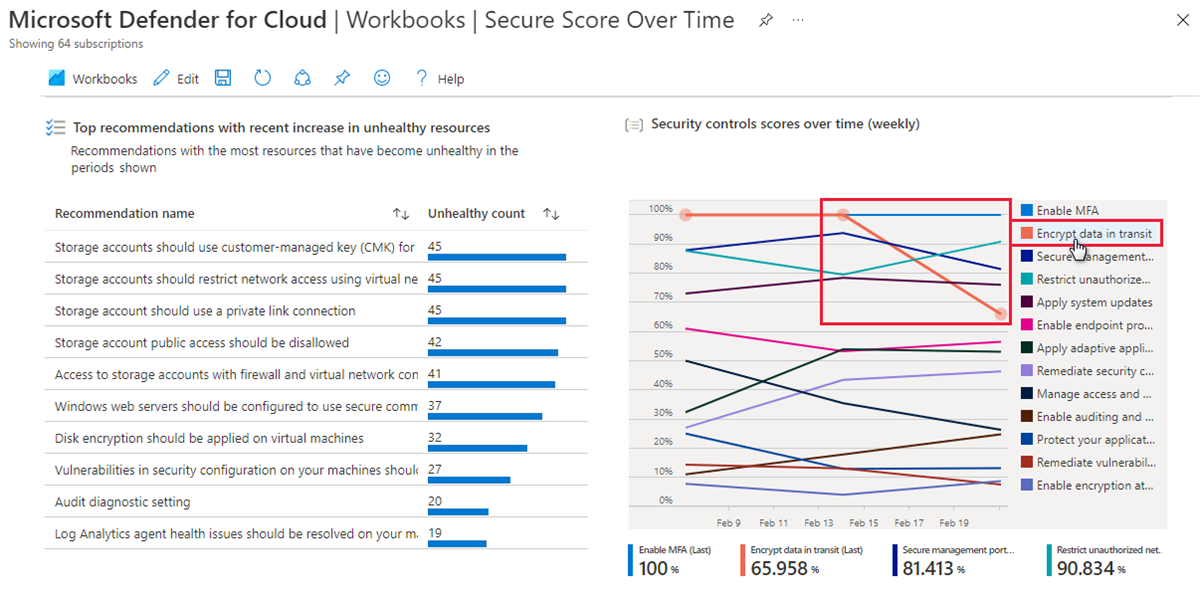
Řídicí panely Power BI Pro
Pokud jste uživatelem Power BI s účtem Pro, můžete pomocí řídicího panelu Secure Score Over Time Power BI sledovat skóre zabezpečení v průběhu času a prozkoumat všechny změny.
Tip
Tento řídicí panel a další nástroje pro práci s bezpečnostními skóre najdete prostřednictvím kódu programu ve vyhrazené oblasti komunity Microsoft Defenderu pro cloud na GitHubu: https://github.com/Azure/Azure-Security-Center/tree/master/Secure%20Score
Řídicí panel obsahuje následující dvě sestavy, které vám pomůžou analyzovat stav zabezpečení:
Souhrn zdrojů – poskytuje souhrnná data týkající se stavu vašich prostředků.
Souhrn skóre zabezpečení – poskytuje souhrnná data týkající se průběhu skóre. Pomocí grafu Bezpečnostní skóre v průběhu času na předplatné můžete zobrazit změny ve skóre. Pokud si všimnete výrazné změny skóre, zkontrolujte v tabulce zjištěné změny, které by mohly ovlivnit skóre zabezpečení, možné změny, které mohly způsobit změnu. Tato tabulka obsahuje odstraněné prostředky, nově nasazené prostředky nebo prostředky, které se u některého z doporučení změnil jejich stav zabezpečení.
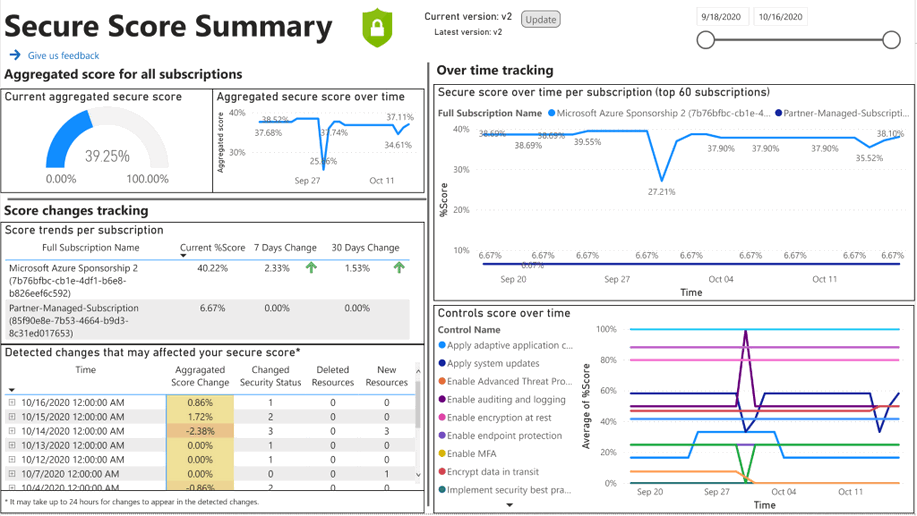
Další kroky
Tento článek popisuje, jak získat přístup ke skóre zabezpečení a sledovat je. Související materiály najdete v následujících článcích:
Váš názor
Připravujeme: V průběhu roku 2024 budeme postupně vyřazovat problémy z GitHub coby mechanismus zpětné vazby pro obsah a nahrazovat ho novým systémem zpětné vazby. Další informace naleznete v tématu: https://aka.ms/ContentUserFeedback.
Odeslat a zobrazit názory pro